După trecerea la noul sistem de operare, unii utilizatori au confruntat cu o situație neplăcută - în Windows 10 Butonul de pornire nu funcționează. Dar puteți să scăpați de această problemă pe cont propriu.
De ce nu funcționează butonul "Start"?
Restaurarea capacității de lucru
Chiar dacă nu sunteți un utilizator profesionist, puteți restabili meniul Start pe cont propriu.
Reporniți Explorer
O modalitate ușoară de a rezolva această problemă este să reporniți Explorer-ul.
- PCM în bara de activități → Manager dispozitive → fila "Procese".
Alternativă → apăsați Ctrl + Alt + Ștergere → Manager activități. - Găsiți "Explorer" → PCM → Procesul de repornire.
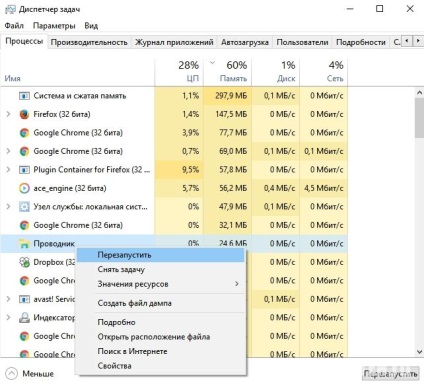
Corectarea situației cu PowerShell
- Introduceți "PowerShell" în bara de căutare și executați utilitarul. Dacă căutarea nu funcționează, accesați: Acest computer → unitatea cu OS instalată → Windows → System32 → WindowsPowerShell → v1.0 → RMB de către aplicația powershell.exe → Run as Administrator.
- În fereastra utilitarului introduceți comanda:
- După procedură, funcția butonului Start va fi restabilită.
Creați un utilizator nou pe dispozitiv
- Introduceți "linia de comandă" în bara de căutare și pe utilitarul care apare, faceți clic pe RMC → Executare ca administrator.
- Tastați comanda: user net users_name / add. unde user_name este numele noului utilizator.
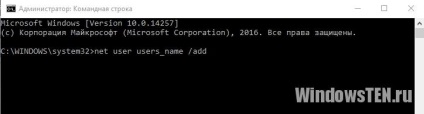
- Mergeți sub intrarea creată și transferați toate fișierele într-un profil nou și ștergeți unul vechi.
Restaurare sistem
Important! Utilizați o modalitate radicală de a restabili versiunea anterioară a versiunii de execuție sau a sistemului de operare, dacă celelalte opțiuni nu au ajutat-o.
- Introduceți "Opțiuni" în bara de căutare și porniți aplicația.
- Actualizare și securitate → Recuperare → selectați opțiunea de a restaura sistemul de operare potrivit.
- Refaceți computerul în starea inițială;
- Reveniți la o construcție anterioară;
- Opțiuni speciale de încărcare.
- Când utilizați opțiunile de încărcare speciale, veți avea nevoie de o unitate flash bootabilă sau de un disc.
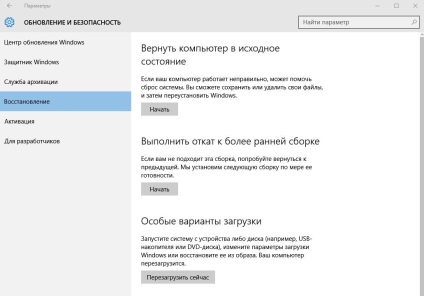
Puteți restabili butonul Start după actualizarea Windows în mai multe moduri. Dacă nici una dintre ele nu a ajutat, restaurați sistemul prin intermediul aplicației Setări, utilizând o unitate flash sau un disc de boot.
Articole similare
Trimiteți-le prietenilor: